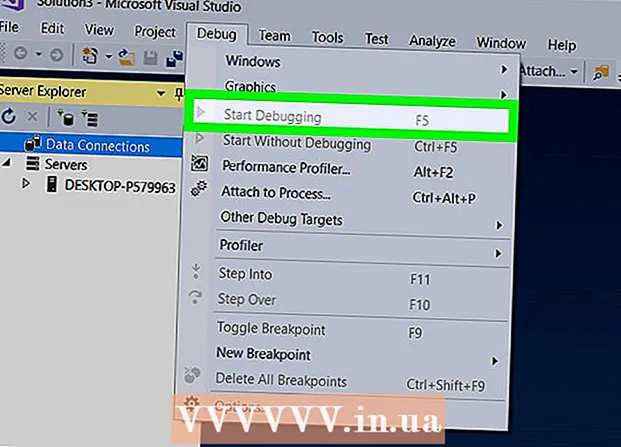लेखक:
Gregory Harris
निर्माण की तारीख:
14 अप्रैल 2021
डेट अपडेट करें:
1 जुलाई 2024

विषय
Microsoft Excel एक शक्तिशाली स्प्रेडशीट संपादक है जो उपयोगकर्ताओं को डेटा को कुशलतापूर्वक प्रबंधित करने और तालिकाओं, कार्यों और ग्राफ़ का उपयोग करके जटिल गणना करने में सक्षम बनाता है। एक्सेल में एक ग्राफ (या चार्ट) उपयोगकर्ताओं को संख्यात्मक डेटा की कल्पना करने और कुछ प्रवृत्ति को ट्रैक करने की अनुमति देता है। गैर-लेखा कर्मचारियों के लिए ग्राफिकल डेटा को समझना बहुत आसान है।
कदम
 1 उस ग्राफ़ पर क्लिक करें जिसमें आप शीर्षक जोड़ना चाहते हैं। हाइलाइट किए गए ग्राफ़ में एक मोटा बॉर्डर होता है।
1 उस ग्राफ़ पर क्लिक करें जिसमें आप शीर्षक जोड़ना चाहते हैं। हाइलाइट किए गए ग्राफ़ में एक मोटा बॉर्डर होता है।  2 जब कोई चार्ट चुना जाता है, तो मेनू रिबन पर कई अतिरिक्त टैब दिखाई देते हैं: "कन्स्ट्रक्टर" और "प्रारूप"। नए टैब चार्ट टूल टैब समूह में स्थित हैं।
2 जब कोई चार्ट चुना जाता है, तो मेनू रिबन पर कई अतिरिक्त टैब दिखाई देते हैं: "कन्स्ट्रक्टर" और "प्रारूप"। नए टैब चार्ट टूल टैब समूह में स्थित हैं।  3 डिज़ाइन टैब पर क्लिक करें और चार्ट लेआउट समूह खोजें।
3 डिज़ाइन टैब पर क्लिक करें और चार्ट लेआउट समूह खोजें। 4 चार्ट तत्व जोड़ें पर क्लिक करें और मेनू से चार्ट शीर्षक चुनें।
4 चार्ट तत्व जोड़ें पर क्लिक करें और मेनू से चार्ट शीर्षक चुनें।- "सेंटर (ओवरले)" विकल्प शीर्षक को उसके आकार में बदलाव किए बिना ग्राफ़ के ऊपर रखेगा।
- "चार्ट के ऊपर" विकल्प शीर्षक को चार्ट के ऊपर रखेगा, लेकिन उसका आकार छोटा कर दिया जाएगा।
 5 "चार्ट शीर्षक" फ़ील्ड के अंदर क्लिक करें और इच्छित शीर्षक दर्ज करें।
5 "चार्ट शीर्षक" फ़ील्ड के अंदर क्लिक करें और इच्छित शीर्षक दर्ज करें। 6 चार्ट तत्व जोड़ें - चार्ट शीर्षक - अतिरिक्त शीर्षक विकल्प पर क्लिक करें।
6 चार्ट तत्व जोड़ें - चार्ट शीर्षक - अतिरिक्त शीर्षक विकल्प पर क्लिक करें।- यहां आप शीर्षक के मापदंडों को बदल सकते हैं, उदाहरण के लिए, बॉर्डर, फिल, शैडो आदि जोड़ें।
- यहां आप पाठ के मापदंडों को भी बदल सकते हैं, उदाहरण के लिए, इसका संरेखण, दिशा आदि सेट करें।
 7 नाम पर राइट-क्लिक करके और मेनू से फ़ॉन्ट चुनकर फ़ॉन्ट और वर्ण रिक्ति बदलें।
7 नाम पर राइट-क्लिक करके और मेनू से फ़ॉन्ट चुनकर फ़ॉन्ट और वर्ण रिक्ति बदलें।- आप फ़ॉन्ट शैली, आकार और रंग बदल सकते हैं।
- आप स्ट्राइकथ्रू, सुपरस्क्रिप्ट, सबस्क्रिप्ट आदि जैसे कई अलग-अलग प्रभाव भी जोड़ सकते हैं।
 8 अक्ष शीर्षक जोड़ने के लिए चार्ट तत्व जोड़ें - अक्ष शीर्षक पर क्लिक करें।
8 अक्ष शीर्षक जोड़ने के लिए चार्ट तत्व जोड़ें - अक्ष शीर्षक पर क्लिक करें।- प्राथमिक क्षैतिज विकल्प क्षैतिज अक्ष (इसके नीचे) का नाम प्रदर्शित करेगा।
- मुख्य लंबवत विकल्प लंबवत अक्ष (इसके बाईं ओर) का नाम प्रदर्शित करेगा।
टिप्स
- आप केवल उस पर राइट-क्लिक करके कई शीर्षक विकल्पों तक पहुँच सकते हैं।
- आप किसी चार्ट या अक्ष के शीर्षक को किसी तालिका में किसी विशिष्ट सेल से बाँध सकते हैं। किसी शीर्षक को हाइलाइट करने के लिए उस पर क्लिक करें। फिर फॉर्मूला बार में, "=" (बिना उद्धरण के) दर्ज करें, वांछित सेल पर क्लिक करें और एंटर दबाएं। अब, जब किसी सेल में जानकारी बदलती है, तो चार्ट का शीर्षक (या अक्ष) स्वचालित रूप से तदनुसार बदल जाता है।